Comment accélérer Fusion ? la manière la plus simple économique est que l’utilisateur connais un maximum de fonctions disponibles rapidement. C’est le territoire des raccourcis clavier, mais pas que ….
Node Graph / Editor
⌘ + F : Recherche un Node dans le Node Editor
⌘ + T (Toggle) : Interverti les entrées BG & FG
⌘ + P (Passthrough): (Dés)active le·s nœud·s sélectionnés
⌥ + clic sur un pipe : ajoute un « Pipe Router »
⌥ + clic sur un underlay : Ne sélectionne que l’underlay pour le Renommer ou l’Effacer
⇧ + glisser un node : le sort de la structure nodale
⇧ + glisser un node sur un pipe : l’insert dans la structure nodale
Cliquer-Glisser un Out (FG) vers/sur autre Out (BG) : créé un Merge
Clic droit-Glisser/⌥ + Clic-Glisser un Out vers le centre d’un node : affiche un menu avec le choix des entrées
⌘ + ⇧ + E : révèle le type des nœuds
Copier-Coller un node
- – Sur un autre Node,
le remplace, l’ajoute à la suite - – Sur une Pipe (en Clic droit), l’insert
Clic-Droit sur un node ➧ Settings ➧ Save Default : enregistre l’état du Node comme celui par défaut pour les prochains créés
⇧ + Espace ou ⌘ + Espace ( si Spotlight désactivé😉): ouvre la Palette de « Select Node »
Le node navigator (Haut droite du Node Editor) est redimmentionnable.
Viewer
⌥ + Glisser un node ouvre la boite de Dialogue Render : « Preview On/RAM Flipbook »
⌥ + ⇧ + Glisser un node fait « Preview ON/RAM Flipbook »
1 ou 2 vide le viewer de Gauche ou Droite
F4 alterne Single/Dual Viewer
Glisser un node de la toolbar ou de la Library sur le viewer l’ajoute derrière (dans le nodegraph) le node chargé dans le viewer
Glisser une image du Finder dans permet de lire sans la charger (même dans Resolve 16)
⌘ + K : Affiche/Masque les Poignées de manipulation
⌘ + G : Affiche/Masque les Cadres de Titres sécurisés
Viewer3D
Poignées de transformation 3D :
- Q : Position
- W : Rotation
- E : Echelle
Glisser un node caméra sur une vue Perspective créer une caméra avec le même point de vue.
Keyframe Editor
clic sur le nom du node dans la colonne de gauche ➧le sélectionne dans le Node Editor
⌥ + ←/→ ou ⌥ + [ / ] : keyframe précédente/suivante
F8 : affiche le panneau
Spline Editor
⌘ + Glisser plusieurs points : les copient ➧ Ca stoppe l’animation (Pause)
⌥ + ←/→ ou ⌥ + [ / ] : keyframe précédente/suivante
K Ajoute d’une keyframe
⌥ + Glisser une keyframe : déplacement Que Horizontal/Vertical
Clic-droit dans le fond ➧ Set Preloop : Exrapolation en Amont
T : Affiche/Masque les champs numériques des tangentes
F7 : Affiche le panneau
Echelle et Contrôles de temps
⌘ + Glisser : définit la plage de lecture
⌘ + double-clic : réinitialise la plage de lecture
Glisser un node dans l’échelle du temps : définit la plage de lecture aux IN&OUT du node
Clic droit sur bouton Lecture ➧ nombre d’image à sauter pour Image précédente/suivante/ LECTURE AVANT ou ARRIERE
Clic droit sur le bouton Loop : Loop/Ping-pong
⌘ + ←/→ : Début / Fin de la plage de lecture
⌥ + [ / ] : keyframe précédente/suivante (node sélectionné)
Inspector
⌥ + Clic sur un curseur de paramètre le réinitialise
Double-clic sur le nom du paramètre le réinitialise
↑/↓ : in/dé·crémente le chiffre à gauche du curseur
←/→ déplace le curseur au chiffre de gauche/droite
Double-clic sur un Menu puis ↑/↓ fait défiler les choix
F11 active l’onglet Modifiers
Polygone = Bezier/B-spline
Clic droit ➧ B-spline to Bezier /bezier to B-spline : Converti la polyline
⌘ + clic sur un point manipule la Outter Polyline de la Double Poly
⇧ + O : ferme/ouvre le Polygone
⇧ + M : l’insert
⇧ + S / ⇧ + L : Aligne/Désolidarise les tangentes
⇧+B : Boite de transformation des points/sommets sélectionnés
⇧+ coin de la boite de transformation : déformation ≠ échelle
⌥ + Glisser : sélectionne & déplace le point le plus proche
- T+Glisser : Rotation des points/sommets sélectionnés (clic = pivot)
- X+Glisser : Échelle X des points/sommets sélectionnés (clic = pivot)
- Y+Glisser : Échelle Y des points/sommets sélectionnés (clic = pivot)
- S+Glisser : Échelle XY des sommets sélectionnés (clic = pivot)
- W+Glisser un point/sommet B-Spline : modifie « sa force »
Clic-droit (sur un point) ➧ Bezier/B-spline ➧Edit Multiple Frame ➧ All/None : Modifie (en echelle par exemple) TOUTES les clé d’animation !!
Clic-droit (sur un point) ➧ Bezier/B-spline ➧Publish : Publie/Track un/tous point·s
Général
Double-clic sur le pourcentage de Ram occupé ouvre les préférences Fusion
Clic droit dans la barre des bouton de lecture ➧ Option de lecture : Proxy & Motion Blur

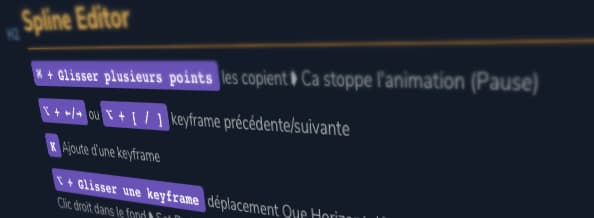
Laisser un commentaire